Co to znaczy i jak usunąć post pxe przez IPv4 po włączeniu komputera lub laptopa
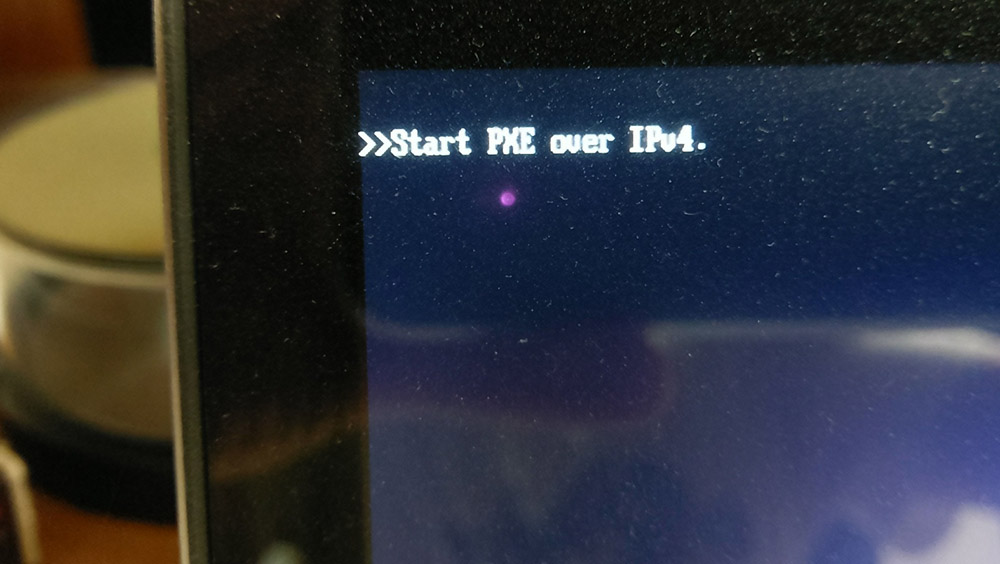
- 1352
- 166
- Pani Jerzy Kruk
W tym komputer, laptop lub uruchomienie maszyny wirtualnej, użytkownik może zobaczyć wiadomość „Rozpocznij PXE over IPv4” na ekranie zatrzymując ładowanie systemu. Zawiadomienie pojawia się niezależnie od zainstalowanego systemu operacyjnego lub nawet jego obecności na komputerze i wskazuje próby uruchamiania urządzenia z PXE. Ten typ pobierania pozwala urządzeniu ładować z sieci bez korzystania z lokalnych dysków i rozszerzanie systemu operacyjnego. Jednocześnie rozruch PXE w BIOS nie jest obciążeniem priorytetowym i często znajduje się na samym końcu między źródłami ładowania na początku systemu operacyjnego. Z jakich powodów może się pojawić ten problem i jak sobie z nim poradzić, rozważymy.
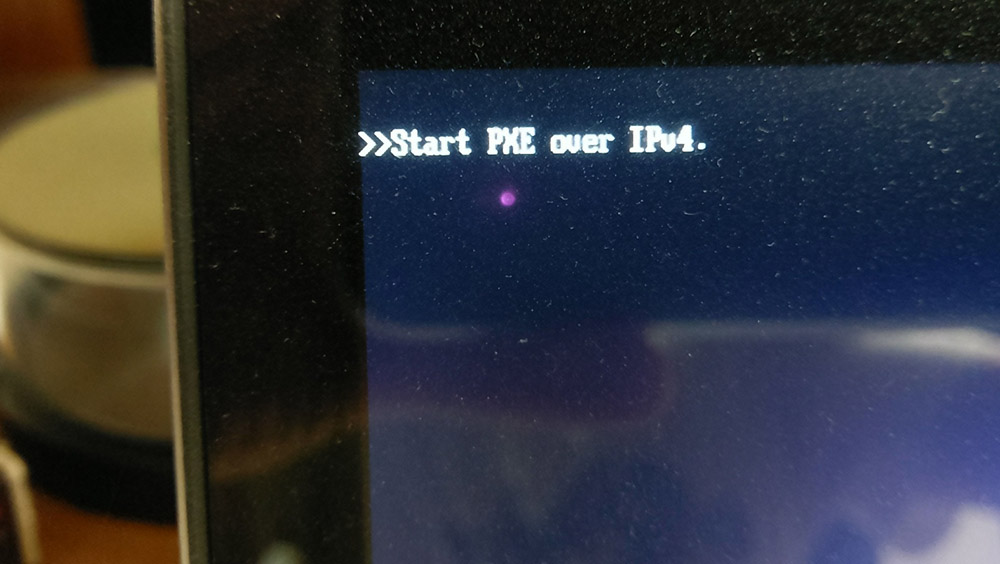
Dlaczego pobieranie sieci jest aktywowane
Jeśli masz do czynienia z powiadomieniem „Start PXE Over IPv4”, najpierw powinieneś dowiedzieć się, co to jest, a następnie samodzielnie wyeliminować problem.
Po uruchomieniu urządzenia komputerowego wyszukiwanie plików na napędy, które są wskazane w parametrach ładowania systemu BIOS (UEFI), w tym próbę pobierania, może być wykonane z sieci, jeśli taki element jest obecny w Lista dostępnych opcji.
Po uruchomieniu z HDD, SSD lub nośnika ładowania nie zostało na przykład z powodu uszkodzenia dysku, bootloadera, braku systemu na napędach lub ze względu na niewłaściwy tryb ładowania dla zdejmowanego napędu USB, system przełącza się na Następne urządzenie na liście. W takim przypadku aktywowane jest pobieranie sieci, po czym można obserwować błąd na ekranie.
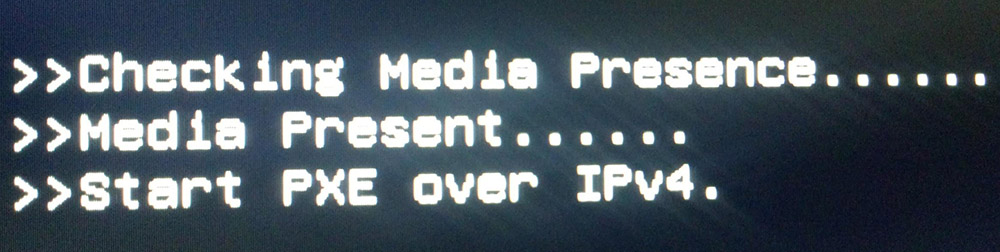
Awaria może wywołać awarię działań BIOS, takich jak zmiana priorytetu rozruchowego, a także zmiana sprzętu. Rzadziej źródłem problemu jest awaria dysku twardego, w wyniku czego przestało go ustalić, lub istnieje możliwość, że bateria BIOS usiadła, co było spowodowane priorytetem obciążenia.
Jak naprawić błąd „Rozpocznij PXE przez IPv4”
Użytkownik będzie mógł poradzić sobie z zadaniem własną ręką, podczas gdy wymagane będą pewne umiejętności pracy z BIOS. Podczas eliminowania wiadomości „Rozpocznij PXE przez IPv6” (zamiast IPv6 tekst może wskazać protokół IPv4, w tym przypadku czynnik ten nie ma znaczenia i nie zmienia istoty problemu) Te same metody są używane jak w przypadku innych Podobne błędy:
- Sprawdzanie procedury pobierania w BIOS/UEFI, instalowanie żądanego urządzenia jako priorytet (na karcie Boot);
- Bezpieczne wyłączenie rozruchu;
- Włącz tryb Legacy, jeśli tryb UEFI jest aktywny lub aktywacja obciążenia UEFI, jeśli Legacy jest włączone;
- Odłączenie opcji Wakeon LAN w BIOS, która pozwala na zdalne włączenie komputera za pośrednictwem polecenia za pośrednictwem sieci lokalnej;
- Aktualizacja BIOS.
Jak widać, jak usunąć to powiadomienie, które występuje na ekranie na początku komputera, jest kilka, ich skuteczność bezpośrednio zależy od przyczyny awarii. Zastanów się krok po kroku, co zrobić, jeśli zobaczyłeś wiadomość „Rozpocznij PXE przez IPv4” podczas ładowania urządzenia.
Włączanie urządzenia ładującego
Pierwszą rzeczą do zrobienia, gdy pojawią się takie błędy, jest sprawdzenie procedury ładowania BIOS. Możliwe, że priorytet zmienił się z jakiegoś powodu, a po skonfigurowaniu systemu zostanie ponownie załadowane z dysku twardego. Domyślnie jest to proste dodanie go jako urządzenia, ale podczas dokonywania korekt w BIOS należy dokładnie wykonać wszystkie kroki, aby procedura była ukoronowana z powodzeniem.
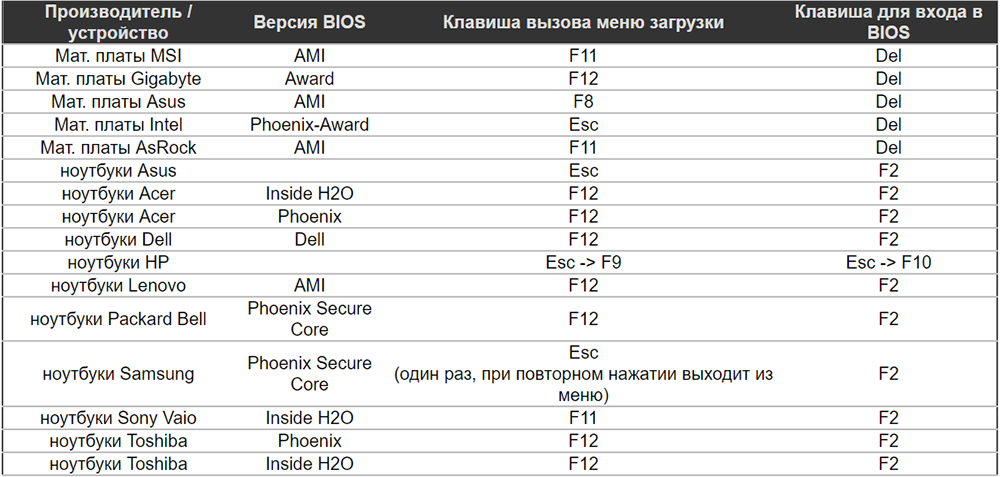
Wykonujemy następujące działania:
- Przechodzimy do BIOS (w zależności od modelu płyty głównej i wersji systemowych, wejście jest wykonywane inaczej, na przykład „Del” lub „F2” jest naciskającym kilka razy na klawiaturze, ale inne klawisze funkcjonalne lub ich kombinacje do wprowadzania System podstawowy można przypisać. Komputer wydaje również wskazówkę na początkowym ekranie pobierania - „Naciśnij F2, aby wprowadzić konfigurację” lub podobną wiadomość);
- Nawigacja odbywa się za pomocą klawiszy strzałek, poruszaj się z ich pomocą wzdłuż menu i wybierz odpowiednie elementy. Znajdujemy sekcję bezpieczeństwa (bezpieczeństwo), przechodzimy do podsekcji konfiguracji kwadratowej rozruchu, kliknij Enter;
- W menu konfiguracji wybierz „Bezpieczeństwo” (rozruch bezpieczeństwa) i zmień wartość na „wyłącz” (wyłączony) dla parametru;
- Przechodzimy w dół do starszego parametru wspornika i zmieniamy wartość na niego na „włącz” (włączony) dla niego;
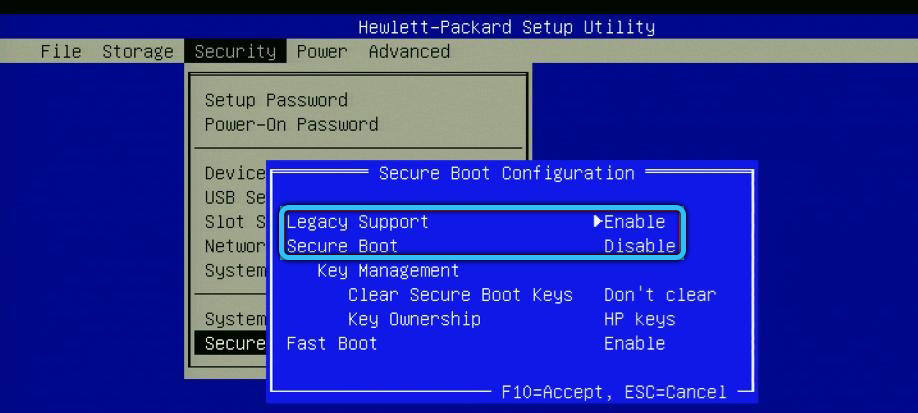
- Pojawi się ostrzeżenie, które należy zignorować, potwierdzając akcję;
- Kliknij F10, aby zapisać wykonane ustawienia (działa w wielu wersjach BIOS, UEFI) lub, po zakończeniu niezbędnych działań, przejdź do karty Exit i wybierz „Zapisz zmiany i wyjście” („Wyjdź i zapisz zmiany”), naciśnij zmiany ”), naciśnij zmiany”), naciśnij zmiany Wprowadź i potwierdź zachowanie ustawień. Urządzenie zostanie ponownie uruchomione;
UWAGA. Nazwy elementów (a także wejście do menu rozruchowego) mogą różnić się dla różnych interfejsów BIOS (UEFI), ale zasada działania pozostaje taka sama.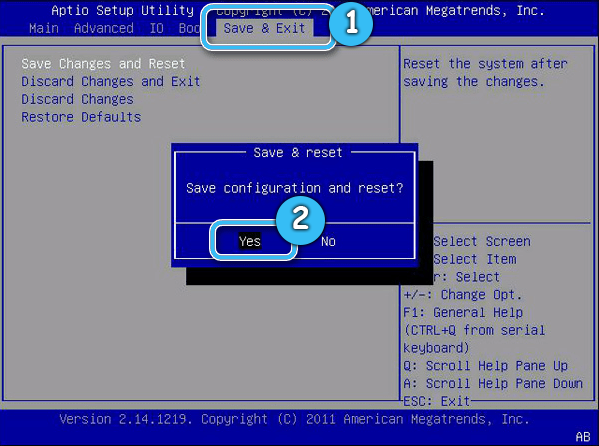
- System powiadomi zmianę w trybie ładowania systemu operacyjnego, aby wypełnić wypełnione ustawienia, zaproponowano wprowadzenie kodu czterech, wykonać to i kliknij klawisz Enter, aby potwierdzić;
- Przeładowanie urządzenia będzie oferowane, wyłącz przycisk zasilania;
- Dzięki nowemu startowi urządzenie będzie musiało być zawarte w menu rozruchu (na przykład zaciskanie klawisza połączenia na klawiaturze, ESC/Del), aby określić opcję uruchamiania systemu operacyjnego;
- W menu rozruchu wybierz dysk twardy i potwierdź wybór klawisza Enter. Relotowanie komputera, patrzymy, jeśli błąd zniknął.
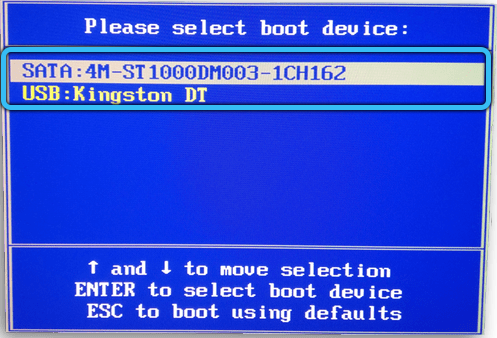
W różnych odmianach BIOS UEFI łatwo zmień priorytet pobierania - w menu ze strzałkami przełączamy się na pierwsze urządzenie, zmieniamy żądaną opcję i zapisujemy zmiany. Dzięki takim manipulacjom system rozpocznie się od źródła określonego w priorytecie.
Budzenie odłączenia na LAN w BIOS
Wielu użytkowników, którzy nie wymyślili innych rozwiązań, pomogła metoda odłączania się w funkcjach BIOS zaimplementowanych w celu włączenia lub wyjścia z trybu ratowania energii urządzenia. To jest proste:
- Po włączeniu komputera idziemy do BIOS za pomocą odpowiedniego klucza lub kombinacji klucza (F2, DEL lub PR.);
- Znajdujemy opcję Wake on LAN (w zależności od interfejsu, może to być w różnych sekcjach, na przykład „moc”, „sieć” lub „rozszerzone ustawienia”);
- Przechodzimy do parametru i wyłączamy go, zmieniając wartość na „niepełnosprawne”;
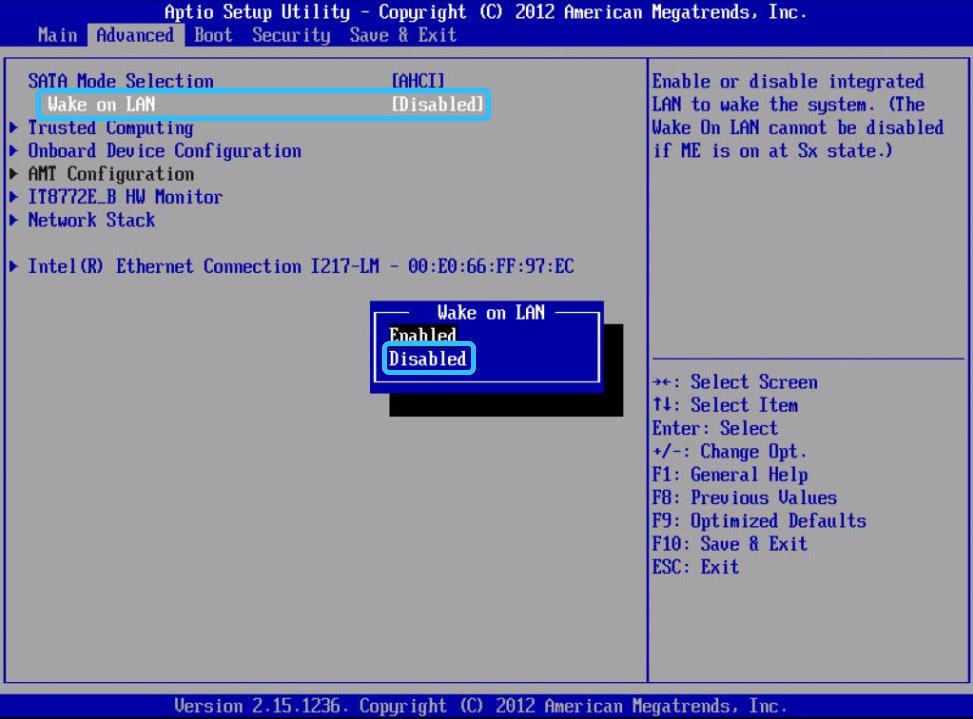
- Wychodzimy, zachowując ustawienia („Zapisz zmiany i wyjdź”). Kliknij Wprowadź i potwierdź akcję, po czym urządzenie zostanie ponownie uruchomione.
Aktualizacja BIOS
Jeśli żadna z powyższych metod pomogła rozwiązać problem, możesz przejść do ekstremalnych środków, które pozwalają naprawić sytuację, zaktualizować BIOS (UEFI). Aktualizacja mikroopramu jest wykonywana, gdy zakłócenia w pracy, na normalnie funkcjonującym urządzeniu, nie musisz tego robić.
Najpierw musisz znaleźć odpowiednie BIOS w swoim przypadku. W przypadku laptopów aktualizacje są często produkowane przez producentów, możesz pobrać je na stronie internetowej producenta urządzeń. Będzie trudniejsze, jeśli komputer zostanie pobrany ręcznie. Następnie, aby wyszukać oprogramowanie, należy przejść z danych układu płyty głównej (aktualizacja zastąpi starą wersję na układie).
Aby zaktualizować BIOS, musisz wykonać wiele działań:
- Dowiadujemy się o bieżącej wersji BIO zainstalowanej na komputerze, dla którego za pomocą polecenia „Wykonaj” (Win+R) i MSINFO32 otwieramy okno „Informacje systemowe” (informacje niezbędne będą wyświetlane w „Wersji wersja z bios ”);
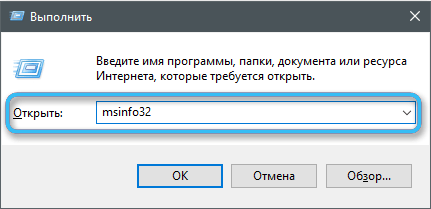
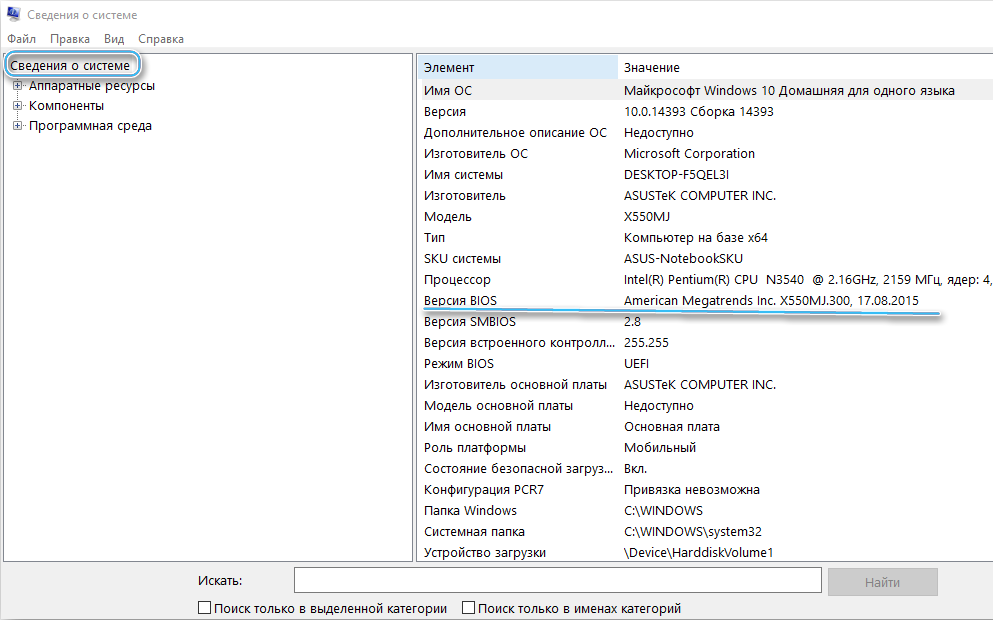
- Na stronie internetowej producenta znajdujemy odpowiednią wersję oprogramowania w ramach modelu procesora, działania różnią się w zależności od tego, czy komputer jest montażowany ręcznie czy w produkcji;
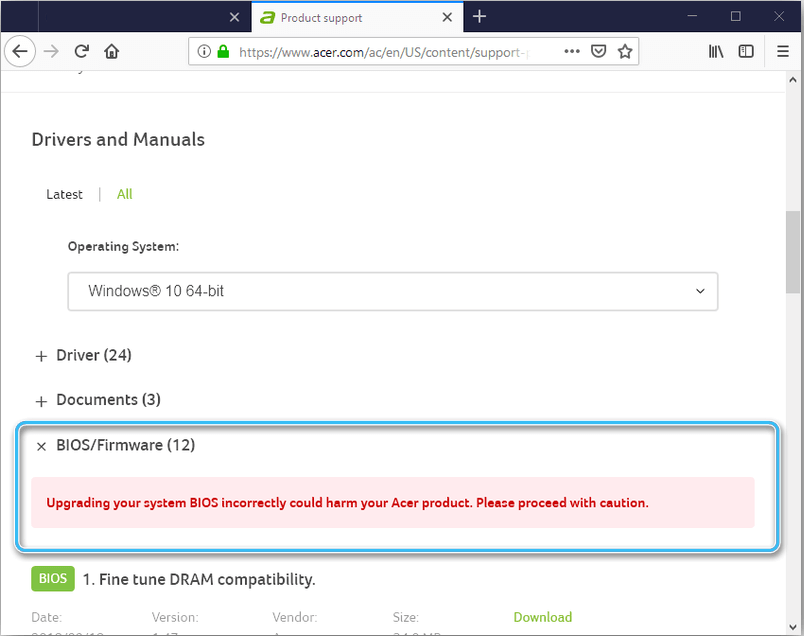
- Badamy instrukcje aktualizacji BIOS ze strony internetowej producenta. Przed rozpoczęciem procedury zamykamy wszystkie programy robocze, zatrzymujemy procesy, a także zapewniamy nieprzerwane zasilanie, aby uniknąć awarii podczas oprogramowania układowego (lepiej podłączyć UPS). Aktualizujemy BIOS zgodnie z instrukcjami producenta.
Algorytm aktualizacji będzie zależeć od metody:
- Z Windows za pomocą specjalnego własnego producenta z wygodnym interfejsem graficznym (Gigabyte, MSI, ASUS itp.) - najłatwiejszy sposób na aktualizację BIOS na laptopie:
- Pobierz i uruchom aplikację;
- Aktywujemy wyszukiwanie świeżego oprogramowania;
- Pobierz oprogramowanie i rozpocznij proces aktualizacji.
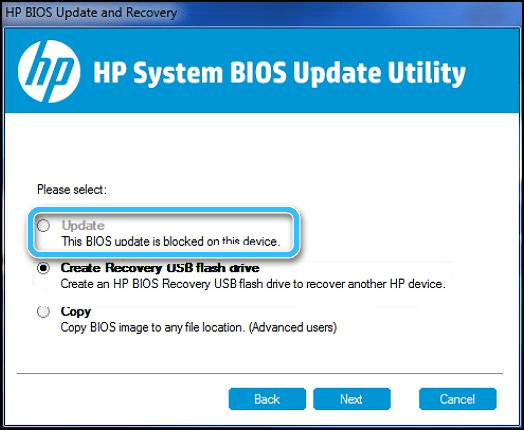
- Z DOS (opcja nie jest łatwa, wymagane są pewne umiejętności od użytkownika):
- Znajdź model płyty głównej;
- Pobieramy odpowiednie oprogramowanie układowe z zasobu producenta (jeśli istnieje kilka wersji oprogramowania, pompuj odpowiedni do instalacji z DOS);
- Tworzymy rozruchowy dysk flash z BIOS, DOS i użytecznością, który jest zgodny z oprogramowaniem układowym;
- Wkładamy dysk USB, ponownie uruchamiamy komputer i wskazujemy uruchomienie z nośnika ładowania;
- Załaduj komputer po procedurze aktualizacji.
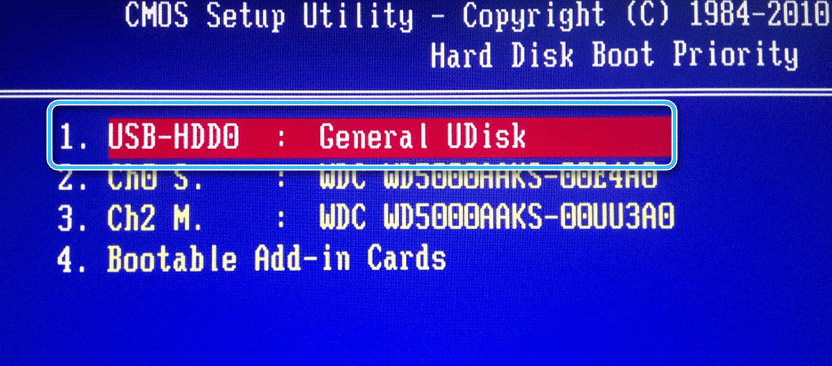
- Od BIOS przy użyciu wstępnie instalowanych narzędzi (złożona metoda i działania będą się różnić w zależności od producenta, modelu układu płyty głównej). Zasada tego działania jest podobna do działań w aplikacjach działających w systemie Windows - szukając pliku oprogramowania układowego i uruchomienie aktualizacji.
Czy błąd „Rozpocznij PXE nad IPv4” pojawił się na twoim komputerze? Jak sobie z nią poradziłeś? Podziel się swoimi doświadczeniami w komentarzach.
- « Opcje otwarcia pliku formatu CSV i niezbędnego programu
- KROP -BY -STEP Instrukcje dotyczące niezależnej korekcji błędu sieci bez dostępu do Internetu »

